Cara mengirim Uang ke Kontak menggunakan Skype
Tahun lalu, Microsoft dan PayPal mengumumkan kemitraan mereka untuk memperkenalkan fitur baru untuk Skype . Fitur baru ini memungkinkan mereka mengirim uang ke kontak mereka menggunakan versi Skype yang didukung dan akun (Skype)PayPal yang terhubung . Untuk pengguna di Android dan iOS, mereka perlu menggunakan add-in PayPal(PayPal add-in) untuk memanfaatkan fitur ini. Jika Anda ingin memanfaatkan fitur ' Uang(Money) ' baru ini, Anda harus memastikan bahwa Anda menjalankan Skype untuk Windows 10 versi 14.32.55.0 atau yang lebih baru. Jika Anda memiliki versi yang lebih lama, Anda dapat mencari pembaruan di Microsoft Store .
Kirim Uang ke Kontak menggunakan Skype
Pertama(First) -tama, pastikan Anda memiliki akun PayPal yang dapat Anda tautkan ke Akun Microsoft(Microsoft Account) Anda menggunakan Skype dan di bagian lain, pastikan Anda memiliki sejumlah uang untuk ditransfer ke kontak Anda.
Sekarang, mari kita periksa cara menggunakan fitur ini di semua jenis perangkat satu per satu.
Di perangkat Android dan iOS(On Android and iOS devices)

Buka Skype dan percakapan dari orang yang Anda inginkan untuk melakukan transaksi.
Sekarang, geser dari kiri ke kanan untuk masuk ke tab Temukan(Find) , lalu ketuk opsi yang disebut sebagai Uang.(Money.)
Anda sekarang akan mendapatkan dua opsi – Baik untuk Meminta(Request) atau Mengirim Uang(Send Money) .
Jika Anda mengirim sejumlah uang, ketuk opsi yang sesuai dan pilih negara tempat kontak Anda tinggal. Dan terakhir, pilih Lanjutkan. (Continue. )Masukkan jumlah yang ingin Anda Kirim atau Terima(Recieve) dan klik Lanjutkan (Continue ) lagi.
Sekarang Anda harus masuk ke akun PayPal Anda dan menautkan akun PayPal Anda ke Akun Microsoft(Microsoft Account) Anda . Ini harus menjadi hal pengaturan satu kali.
Bahkan jika Anda tidak memiliki akun PayPal , Anda dapat membuatnya langsung dari Portal itu sendiri.
Pilih Kirim (Send ) atau Minta Uang (Request Money ) untuk menyelesaikan transaksi Anda.
Anda akan mendapatkan indikasi untuk status Pembayaran(Payment) .
Terakhir, sekarang Anda dapat memilih Kembali ke obrolan (Back to chat ) untuk kembali ke percakapan Anda.
Pada perangkat Windows 10(On Windows 10 devices)
Mulailah(Start) dengan membuka Skype untuk Windows 10 . Buka percakapan untuk orang yang ingin Anda lakukan transaksi.
Klik tombol + di bagian kanan bawah layar. Ini akan menunjukkan kepada Anda panel yang mirip dengan panel Temukan(Find) di perangkat seluler.
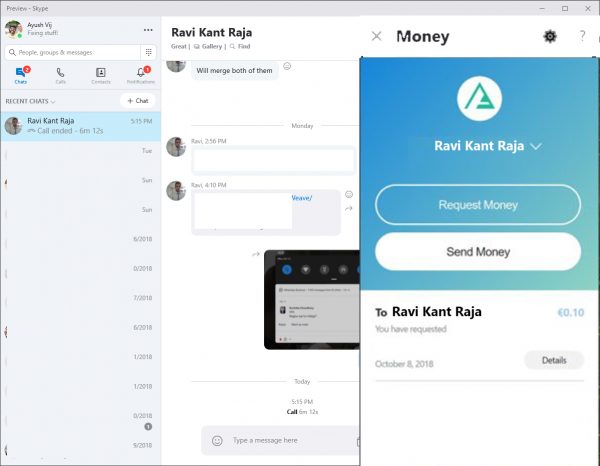
Klik Uang. (Money. )Kemudian klik Kirim (Send ) atau Terima (Recieve ) sesuai tujuan transaksi Anda.
Masukkan jumlah uang yang ingin Anda kirim atau terima dan klik Lanjutkan.(Continue.)
Masuk ke akun PayPal Anda dan terakhir klik Kirim Uang (Send Money ) atau Terima.(Receive.)
Transaksi sekarang selesai.
Beberapa poin tambahan yang perlu diingat
1] Tidak ada biaya pengaturan untuk Uang(Money) di Skype . Namun, tergantung pada metode pembayaran, mata uang, atau jika pembayaran lintas batas, PayPal mungkin membebankan biaya transaksi kepada Anda.
2] Anda dapat mengirim dan menerima uang di Skype jika Anda tinggal di salah satu negara berikut:
United States, Australia, Canada, New Zealand, United Kingdom, and Euro-Currency countries (Austria, Belgium, Cyprus, Estonia, Spain, Finland, France, Germany, Greece, Ireland, Italy, Latvia, Luxembourg, Malta, Netherlands, Portugal, San Marino, Slovakia, Slovenia), Poland, Denmark, Hungary and Czechia. You can send money in US Dollars, Australian Dollars, Canadian Dollars, British Pounds, Euros, New Zealand Dollars. Polish Zloty, Danish Krone, Hungarian Forint and Czech Krona. Support for more currencies will be added soon. This excludes Vatican City, Monaco, and Lithuania. Additional countries will be available in the future.
3] Pengirim(Both) dan penerima harus berasal dari salah satu negara di mana Uang(Money) di Skype didukung.
Anda dapat membaca lebih lanjut tentang fitur ini di bagian FAQ Skype di (Skype FAQs)sini(here) .
Related posts
Troubleshoot No Video, Audio or Sound dalam Skype panggilan pada Windows
Cara Bookmark A Skype message pada Windows 10
Skype Privacy Settings, Groups and Video Calls
Cara Mengatur dan Menggunakan Skype Untuk Membuat Panggilan Video Gratis Pada Windows 10
Cara menonaktifkan pengingat panggilan yang terlewat dan peringatan pesan yang tidak terjawab di Skype
Skype installation Gagal dengan error code 1603 pada Windows 10
Cara Membuat Skype Untuk Web work pada Firefox
Skype Call Recorder Gratis untuk Windows10, untuk merekam video & audio calls
Login Skype: Security and Safety Tips untuk pemula
Cara Mengubah atau Blur Background dalam panggilan Skype Video
Skype tidak membuka, bekerja atau membuat voice and video calls di Windows
IMs and calls Anda akan ke Microsoft Teams - kata Skype untuk Business
Cara Merekam Skype Calls pada Windows 10, Android dan iOS
Skype Audio or Microphone tidak berfungsi di Windows 10
Cara Mengubah Audio & Video settings di Skype untuk Business
Tidak dapat melihat diri Anda di video selama panggilan Skype? Inilah perbaikannya!
Bagaimana cara menghapus Meet sekarang ikon di Windows 10? Apa itu?
Skype Extension untuk Google Chrome memungkinkan Anda mengakses Skype untuk Web & More!
Cara Mengaktifkan & Menggunakan Split View di Skype pada Windows 10
Cara Mengaktifkan Skype Content Creators mode
